
ಖಂಡಿತವಾಗಿಯೂ ನಿಮ್ಮಲ್ಲಿ ಹಲವರು ಫೈಲ್ ಅಥವಾ ಫೋಲ್ಡರ್ ಅನ್ನು ಫೈಲ್ಗಳೊಂದಿಗೆ ಇಮೇಲ್ ಮೂಲಕ ಅಥವಾ ಪೆಂಡ್ರೈವ್ ಮೂಲಕ ಕಳುಹಿಸಲು ಪ್ರಯತ್ನಿಸಿದ್ದೀರಿ ಮತ್ತು ನೀವು ಯಶಸ್ವಿಯಾಗಲಿಲ್ಲ ಏಕೆಂದರೆ ಫೈಲ್ ಸಾಕಷ್ಟು ಜಾಗವನ್ನು ತೆಗೆದುಕೊಳ್ಳುತ್ತದೆ. ನೀವು ಹೆಚ್ಚು ಜನರು ಓದಲು ಬಯಸದ ಫೈಲ್ ಅಥವಾ ಫೈಲ್ಗಳನ್ನು ಕಳುಹಿಸಿದ್ದೀರಿ ಎಂಬುದು ನಿಮಗೆ ಸಂಭವಿಸಿದೆ, ಆದ್ದರಿಂದ ಫೈಲ್ ಅದರ ವಿಷಯವನ್ನು ಪ್ರವೇಶಿಸಲು ಪಾಸ್ವರ್ಡ್ ಹೊಂದಿರಬೇಕೆಂದು ನೀವು ಬಯಸಿದ್ದೀರಿ.
ಸರಿ, ಇದು ಸುಲಭವಾದ ರೀತಿಯಲ್ಲಿ ಸಾಧಿಸಬಹುದಾದ ವಿಷಯ. ನಾವು ಸ್ಥಾಪಿಸಬೇಕಾಗಿದೆ ವಿಂಡೋಸ್ ಗಾಗಿ ಸಂಕೋಚಕ ಎಂದು ಕರೆಯಲ್ಪಡುವ ಸಾಧನ ಮತ್ತು ಇದಕ್ಕೆ ಧನ್ಯವಾದಗಳು ನಾವು ಪಾಸ್ವರ್ಡ್ ಅನ್ನು ಒಳಗೊಂಡಿರುವ ಚಿಕ್ಕ ಫೈಲ್ಗಳನ್ನು ರಚಿಸಬಹುದು ಇದರಿಂದ ಯಾರೂ ಅದನ್ನು ಪ್ರವೇಶಿಸಲಾಗುವುದಿಲ್ಲ.ಇದೆಲ್ಲವನ್ನೂ ಮಾಡಲು, ನಾವು ಮೊದಲು ಸಂಕೋಚಕ ಉಪಕರಣವನ್ನು ಸ್ಥಾಪಿಸಬೇಕು. ಸಾಮಾನ್ಯವಾಗಿ ವಿಂಡೋಸ್ 10 ಈಗಾಗಲೇ ಅದರೊಂದಿಗೆ ಸಂಕೋಚಕವನ್ನು ತರುತ್ತದೆ ಆದರೆ ಇದು ಇತರ ಬಾಹ್ಯ ಸಾಧನಗಳಂತೆ ಪೂರ್ಣಗೊಂಡಿಲ್ಲ. ಅತ್ಯಂತ ಜನಪ್ರಿಯ ಸಂಕೋಚಕಗಳು ವಿನ್ಜಿಪ್ ಮತ್ತು ವಿನ್ರಾರ್, ಆದಾಗ್ಯೂ ಅವು ಉಚಿತ ಸಂಕೋಚಕಗಳಲ್ಲ ಆದರೆ ಪ್ರಾಯೋಗಿಕ ಅವಧಿಯ ನಂತರ ನಾವು ಅವುಗಳ ಬಳಕೆಗಾಗಿ ಪಾವತಿಸಬೇಕಾಗುತ್ತದೆ ಅಥವಾ ನಾವು ಸಾಮರ್ಥ್ಯಗಳನ್ನು ಕಡಿಮೆಗೊಳಿಸುತ್ತೇವೆ. ಅದಕ್ಕೆ ಕಾರಣ ನಾವು ಆಯ್ಕೆ ಮಾಡಿದ ಆಯ್ಕೆಯನ್ನು 7-ಜಿಪ್ ಎಂದು ಕರೆಯಲಾಗುತ್ತದೆ, ನಾವು ಡೌನ್ಲೋಡ್ ಮಾಡಬಹುದಾದ ಉಚಿತ ಮುಕ್ತ ಮೂಲ ಸಂಕೋಚಕ ಇಲ್ಲಿ ಮತ್ತು ಅದನ್ನು ನಮ್ಮ ವಿಂಡೋಸ್ನಲ್ಲಿ ಸ್ಥಾಪಿಸಿ.
ಸಂಕುಚಿತ ಫೈಲ್ಗಳನ್ನು ರಚಿಸಲು 7-ಜಿಪ್ ಉಚಿತ ಮತ್ತು ಉಚಿತ ಪರ್ಯಾಯವಾಗಿದೆ
ಒಮ್ಮೆ ನಾವು ನಮ್ಮ ವಿಂಡೋಸ್ನಲ್ಲಿ 7-ಜಿಪ್ ಅನ್ನು ಸ್ಥಾಪಿಸಿದ್ದೇವೆ ದ್ವಿತೀಯ ಮೆನುಗಳು 7-ಜಿಪ್ ಎಂಬ ಹೊಸ ನಮೂದನ್ನು ಕಾಣಿಸುತ್ತದೆ. ಈ ಆಯ್ಕೆಯನ್ನು ಗುರುತಿಸಿದ ನಂತರ, ಸಂಕುಚಿತ ಫೈಲ್ ಅನ್ನು ರಚಿಸಲು ನಾವು ಬಳಸುತ್ತೇವೆ ಎಂದು ಹಲವಾರು ಉಪಮೆನುಗಳು ಕಾಣಿಸಿಕೊಳ್ಳುತ್ತವೆ.
ಈಗ, ಫೈಲ್ ಅನ್ನು ಕುಗ್ಗಿಸಲು ನಾವು ಸಂಕುಚಿತಗೊಳಿಸಲು ಬಯಸುವ ಫೋಲ್ಡರ್ ಅಥವಾ ಫೈಲ್ಗಳನ್ನು ಗುರುತಿಸಬೇಕು ಅಥವಾ ಆಯ್ಕೆ ಮಾಡಬೇಕು. ನಾವು ಅವುಗಳ ಮೇಲೆ ಬಲ ಕ್ಲಿಕ್ ಮಾಡುತ್ತೇವೆ ಮತ್ತು ನಾವು 7-ಜಿಪ್ ಮೆನುಗೆ ಹೋಗುತ್ತೇವೆ. ಅಲ್ಲಿ ನಾವು ಹೆಚ್ಚು ಇಷ್ಟಪಡುವ ಆಯ್ಕೆಯನ್ನು ಆರಿಸಿಕೊಳ್ಳುತ್ತೇವೆ. ಸಾಮಾನ್ಯವಾಗಿ ಉತ್ತಮ ಆಯ್ಕೆಗಳು "ಆರ್ಕೈವ್ಗೆ ಸೇರಿಸಿ .." ಅಥವಾ "XXX.zip ಗೆ ಸೇರಿಸಿ". ಈ ಆಯ್ಕೆಗಳ ನಡುವಿನ ವ್ಯತ್ಯಾಸವೆಂದರೆ ಮೊದಲನೆಯದು ನಾವು ಫೈಲ್ ಅನ್ನು ರಚಿಸಲು ಬಯಸುವ ಆಯ್ಕೆಗಳನ್ನು ಆಯ್ಕೆ ಮಾಡಲು ಅನುಮತಿಸುತ್ತದೆ, ಆದರೆ ಎರಡನೇ ಆಯ್ಕೆಯು ಆ ಹೆಸರಿನೊಂದಿಗೆ ಸಂಕುಚಿತ ಫೈಲ್ ಅನ್ನು ರಚಿಸುತ್ತದೆ ಮತ್ತು ಅಪ್ಲಿಕೇಶನ್ನ ಪ್ರಮಾಣಿತ ಆಯ್ಕೆಗಳು.
ನಾವು ಸಂಕುಚಿತ ಫೈಲ್ ಅನ್ನು ಮಾತ್ರ ರಚಿಸಲು ಬಯಸಿದರೆ, ತ್ವರಿತ ಆಯ್ಕೆಯು ಎರಡನೆಯ ಆಯ್ಕೆಯನ್ನು ಆರಿಸುವುದು, ಆದರೆ ಪಾಸ್ವರ್ಡ್ನೊಂದಿಗೆ ಸಂಕುಚಿತ ಫೈಲ್ ಅನ್ನು ರಚಿಸಲು ನಾವು ಬಯಸಿದರೆ, ನಾವು ಮೊದಲ ಆಯ್ಕೆಯನ್ನು ಆರಿಸಬೇಕಾಗುತ್ತದೆ. ನಾವು ಈ ಆಯ್ಕೆಯನ್ನು ಆರಿಸಿದ ನಂತರ, ಈ ಕೆಳಗಿನಂತಹ ಪರದೆಯು ಕಾಣಿಸುತ್ತದೆ:
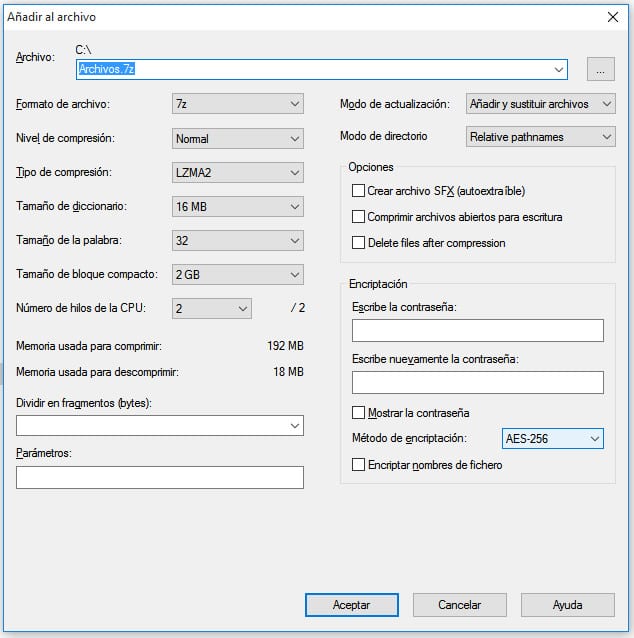
ಅದರಲ್ಲಿ, ನಾವು ಸಂಕುಚಿತಗೊಳಿಸಬೇಕಾದ ಫೈಲ್ನ ಹೆಸರನ್ನು ಗುರುತಿಸಬೇಕಾಗಿಲ್ಲ, ಆದರೆ ನಮಗೆ ಬೇಕಾದ ಸ್ವರೂಪವನ್ನೂ ಸಹ ಗುರುತಿಸಬೇಕು, ಸಾಮಾನ್ಯವಾಗಿ ನಾವು "ಜಿಪ್" ಆಯ್ಕೆಯನ್ನು ಗುರುತಿಸಬೇಕು. ಆನ್ ಎನ್ಕ್ರಿಪ್ಶನ್ ಆಯ್ಕೆಯನ್ನು ನಾವು ಜಿಪ್ಕ್ರಿಪ್ಟೋ ಅಥವಾ ಎಇಎಸ್ -256 ಆಯ್ಕೆಯನ್ನು ಆರಿಸಬೇಕಾಗುತ್ತದೆ ಮತ್ತು ಪಾಸ್ವರ್ಡ್ ಕ್ಷೇತ್ರದಲ್ಲಿ ಪಾಸ್ವರ್ಡ್ ಅನ್ನು ನಮೂದಿಸಿ. ನಾವು ಸರಿ ಗುಂಡಿಯನ್ನು ಒತ್ತಿ ಮತ್ತು ಪಾಸ್ವರ್ಡ್ನೊಂದಿಗೆ ಸಂಕುಚಿತ ಫೈಲ್ ಅನ್ನು ರಚಿಸಲಾಗುತ್ತದೆ. ನೀವು ನೋಡುವಂತೆ, ಅದನ್ನು ಮಾಡುವುದು ಸುಲಭ ಮತ್ತು ಸರಳವಾಗಿದೆ.